Duración de la batería
¿Con qué dispositivo necesitas ayuda?
Duración de la batería
Ver el consumo de la batería por aplicación, activar el modo de ahorro de batería y obtener consejos para prolongar la duración de la carga de la batería.
INSTRUCCIONES E INFORMACIÓN
- INGRESAR A USAGE MANAGER: en la tercera pantalla principal, selecciona la aplicación Usage Manager.
Importante: El tiempo de duración sin llamadas del dispositivo es de hasta 14 días, y el tiempo de uso/llamadas es de hasta 28 horas.
- ACTIVAR EL MODO DE AHORRO DE ENERGÍA: aquí puedes ver la información del uso de la batería y los datos. Selecciona el ícono Battery.
Importante: las funcionalidades de ahorro de batería pueden ayudarte a ahorrar batería para lo que más te importa. Las aplicaciones que se usan pocas veces pasan al modo App Standby para ahorrar batería.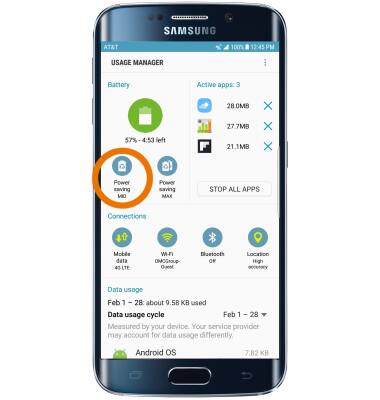
EXTENDER LA DURACIÓN DE LA BATERÍA A TRAVÉS DE LAS CONFIGURACIONES DE LA PANTALLA: en la pantalla principal, desliza el dedo hacia abajo desde la barra de notificaciones y luego selecciona el ícono Settings > pestaña Display > interruptor Auto adjust brightness. Usa la barra deslizadora Brightness para bajar el brillo de la pantalla de forma manual. Selecciona Screen timeout, luego selecciona la duración de bloqueo de pantalla que desees.
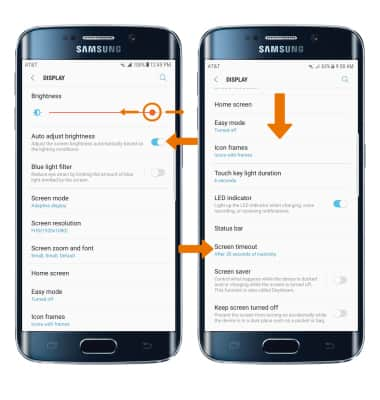
- DESACTIVAR FONDOS DE PANTALLA ANIMADOS: en la pantalla principal, mantén seleccionado un espacio > Wallpapers and themes. Selecciona el fondo de pantalla que desees para desactivar el fondo de pantalla animado.
Importante: Para acceder a tu fondo de pantalla y cambiarlo, en la pantalla principal mantén seleccionado un espacio > Wallpapers > el fondo de pantalla que desees. Para obtener información adicional sobre cómo cargar tu batería, consulta el tutorial "Cargar la batería".
- DESACTIVAR EL BLUETOOTH, EL WI-FI Y LOS SERVICIOS DE UBICACIÓN Y NFC: desplázate hacia abajo desde la barra de notificaciones con 2 dedos, luego selecciona el ícono que desees.

- DESACTIVAR LA ACTUALIZACIÓN AUTOMÁTICA DE APLICACIONES: en la pantalla principal, selecciona el ícono Play Store > ícono Menu > Settings > Auto-update apps > Do not auto-update apps.
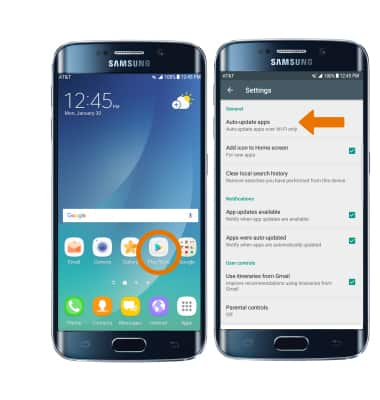
- DESACTIVAR LA SINCRONIZACIÓN AUTOMÁTICA: desliza el dedo hacia abajo desde la barra de notificaciones con 2 dedos > ícono Settings > Cloud and accounts > Accounts > ícono Menu > Turn off auto sync.
Importante: activa nuevamente la sincronización automática para que las aplicaciones puedan descargar nuevos datos, como correo electrónico, publicaciones en redes sociales, etc.
- CAMBIAR A LA MODALIDAD PARA VIAJES EN AVIÓN: si vas a viajar y no tienes acceso a redes móviles ni WI-Fi, cambia a la modalidad para viajes en avión deslizando hacia abajo la barra de notificaciones, luego selecciona el ícono Airplane.
